احصل على تقرير صحي لجهاز الكمبيوتر أو الجهاز الذي يعمل بنظام Windows 10 ، واطلع على كيفية أدائه
مع كل تحديث رئيسي جديد ، يوفر Windows 10 المزيد من الميزات لمستخدميه. يتم تجاهل بعضها على نطاق واسع ، بينما يتم استقبال البعض الآخر بشكل جيد للغاية. إحدى الميزات التي يعرفها القليل من الناس هي تقرير الصحة(Health report) الذي ينشئه Windows 10 تلقائيًا. في هذا التقرير ، يقوم Windows 10 بتقييم الحالة العامة لجهاز الكمبيوتر أو الجهاز(PC or device) ، ثم يخبرك ما إذا كنت بحاجة إلى إصلاح المشكلات التي تؤثر على عمر البطارية(battery life) ، أو مساحة التخزين(storage space) ، أو اتصالك بالإنترنت. فيما يلي كيفية تقييم أداء وصحة (performance and health)جهاز الكمبيوتر أو الجهاز(PC or device) الذي يعمل بنظام Windows 10 بسرعة :
كيفية الوصول إلى تقرير أداء الجهاز والصحة(Device performance and health report)
كما هو الحال دائمًا في Windows ، هناك عدة طرق للوصول إلى مكان واحد. للاطلاع على التقرير الصحي(health report) لجهاز الكمبيوتر أو الجهاز الذي (PC or device)يعمل بنظام Windows(Windows) 10 ، يمكنك بدء Windows Security ثم النقر فوق أو النقر فوق " Device Performance & health" إما في العمود الموجود على الجانب الأيسر من التطبيق ، أو في اللوحة الموجودة على اليمين.

هناك طريقة أخرى للوصول إلى نفس المكان وهي استخدام البحث في Windows 10 . على سبيل المثال ، ابحث عن كلمة health ، ثم انقر أو اضغط على النتيجة التي تقول: " أداء الجهاز وصحته".(Device performance & health.")
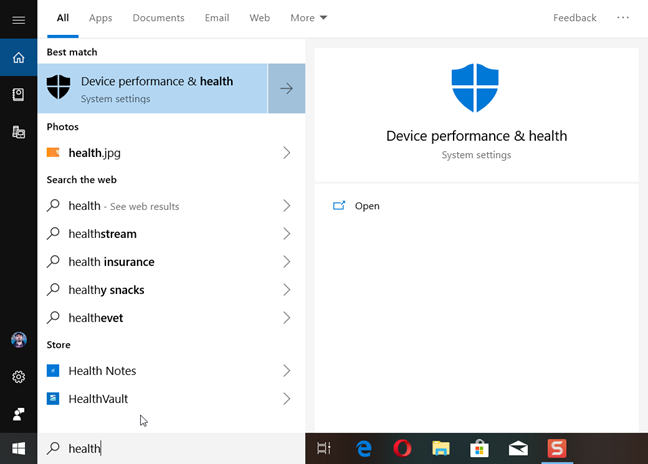
أمان Windows(Windows Security) مفتوح الآن ، ويعرض قسم أداء الجهاز والصحة(Device performance & health) .
راجع تقرير Windows 10 Health(Health report) وأصلح المشكلات
في قسم أداء الجهاز والصحة(Device performance & health) في أمن Windows(Windows Security) ، راجع تقرير الصحة(Health report) . يمكنك الاطلاع على تاريخ ووقت(date and time) آخر فحص تم إجراؤه بواسطة Windows 10 . يتحقق نظام التشغيل(operating system) من المناطق التالية بحثًا عن المشاكل ، ويشارك حالة لكل منها:
- سعة التخزين(Storage capacity) - مهمة لكل من تطبيقاتك وكذلك Windows Update . إذا لم تكن هناك مساحة تخزين(storage space) كافية ، فلا يمكنك تثبيت تطبيقات جديدة ، ولا يمكنك تحديث Windows 10 .
- عمر البطارية(Battery life) - يخبرك Windows 10 ما إذا كان قد حدد المشكلات التي تؤثر سلبًا على استقلالية الكمبيوتر المحمول أو الكمبيوتر اللوحي(laptop or tablet) الذي يعمل بنظام Windows 10 .
- التطبيقات والبرامج(Apps and software) - تحقق مما إذا كان أي من تطبيقاتك بحاجة إلى تحديثات أو يفشل في العمل بشكل صحيح.
- خدمة الوقت في Windows(Windows Time service) - تحقق مما إذا كانت هذه الخدمة معطلة أم أنها تعمل بشكل صحيح. قد يؤثر هذا على اتصال جهاز الكمبيوتر الخاص بك بالإنترنت.

يتم الإشارة إلى المشكلات والتوصيات بعلامة تعجب(exclamation point) . إذا كان كل شيء على ما يرام ، يجب أن تشاهد فقط علامات اختيار خضراء لكل منطقة في تقرير الصحة(Health report) .
لإعطائك مثالاً ، قال التقرير الذي تم إنشاؤه بواسطة Windows 10 على الكمبيوتر المحمول التجريبي(test laptop) لدينا ، أن لدينا مشكلة في سعة التخزين(Storage capacity) . انقر فوق(Click) المشكلة للحصول على مزيد من التفاصيل. في حالتنا ، أوصى Windows 10 بفتح الإعدادات وتنظيف مساحة التخزين(storage space) حتى نتمكن من توفير مساحة لمزيد من التطبيقات والملفات والتحديثات.

ثم قال إن لدينا مشكلة مع خدمة الوقت في Windows(Windows Time service) . نقرنا عليه ، وأخبرنا Windows 10 أن الخدمة متوقفة ، مما يعني أنها لا تعمل. نقرنا على "تشغيل(Turn on) " ، وتم تعيين الخدمة بشكل صحيح بواسطة Windows 10 .

بعد إصلاح جميع مشاكلك ، من المفترض أن ترى تقريرًا صحيًا(Health report) "أخضر" كما في لقطة الشاشة أدناه.

ملاحظة:(NOTE:) إذا كانت لديك مشكلات لا يمكنك إصلاحها ، فيمكنك استخدام خيار بدء التشغيل الجديد(Fresh start) ، والذي يعيد تعيين نظام التشغيل Windows 10(Windows 10) دون فقد ملفاتك. يمكنك معرفة المزيد حول كيفية عمل ذلك ، في هذا البرنامج التعليمي: كيفية إعادة تعيين Windows 10 دون فقد ملفاتك.
عند الانتهاء من العمل بتقرير Health(Health report) ، أغلق تطبيق أمان Windows(Windows Security) .
هل(Did) حدد Windows 10 أي مشاكل في تقرير Health(Health report) الخاص بك ؟
أنت الآن تعرف كيفية التحقق من تقرير Health الذي(Health report) تم إنشاؤه بواسطة Windows 10 لجهاز الكمبيوتر أو الكمبيوتر المحمول أو الجهاز(laptop or device) . تعرف على ما إذا كانت لديك أية مشكلات تحتاج إلى إصلاح ، ثم أخبرنا بالمشكلات التي حددها Windows 10 على جهاز الكمبيوتر الخاص بك. التعليق(Comment) أدناه ودعنا نشارك قصصنا.
Related posts
7 أشياء يمكنك القيام بها باستخدام أداة إدارة الأقراص في Windows
كيفية استخدام Resource Monitor في Windows
كيفية إعداد نظام من البداية: أفضل ترتيب لتثبيت كل شيء
9 طرق لفتح أداة إدارة الأقراص في Windows (جميع الإصدارات)
كيفية إلغاء تجزئة الأقراص الثابتة والأقسام وتحسينها في Windows
5 طرق لتعيين الطابعة الافتراضية في Windows (كافة الإصدارات) -
Windows 10 Media Creation Tool: إنشاء setup USB stick or ISO
Fix problem: Drag and drop لا يعمل في Windows
ما هو الرقم التسلسلي لجهاز الكمبيوتر الشخصي الذي يعمل بنظام Windows أو الكمبيوتر المحمول أو الجهاز اللوحي ، وما إلى ذلك؟
7 أشياء يمكنك القيام بها باستخدام Device Manager من Windows
Windows 10 Update Assistant: الترقية إلى May 2021 Update today!
Windows 10 Night Light: ما يفعله وكيفية استخدامه -
كيفية استخدام Check Disk (chkdsk) لاختبار وإصلاح أخطاء القرص الصلب في Windows 10
3 طرق لتمهيد جهاز الكمبيوتر الذي يعمل بنظام Windows 10 من محرك أقراص فلاش USB -
كيفية استخدام أداة إلغاء تجزئة قرص Windows 7
كيف أقوم بتوصيل جهاز iPhone الخاص بي بجهاز الكمبيوتر الخاص بي الذي يعمل بنظام التشغيل Windows 10؟
كيفية التحقق من BIOS version من Windows (8 طرق)
كيفية قفل Windows 10 تلقائيًا بهاتفك الذكي
كيفية إلغاء تثبيت برامج التشغيل من Windows، في 5 خطوات
كيفية إزالة هاتفك من Windows 10 (هاتف Unlink)
